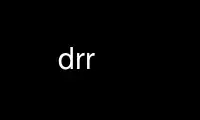
This is the command drr that can be run in the OnWorks free hosting provider using one of our multiple free online workstations such as Ubuntu Online, Fedora Online, Windows online emulator or MAC OS online emulator
PROGRAM:
NAME
drr - create a digitally reconstructed radiograph
SYNOPSIS
drr [options] [infile]
DESCRIPTION
A digitally reconstructed radiograph (DRR) is a synthetic radiograph which can be
generated from a computed tomography (CT) scan. It is used as a reference image for
verifying the correct setup position of a patient prior to radiation treatment.
DRR USAGE
The drr program that comes with plastimatch takes a CT image as input, and generates one
or more output images. The input image is in MHA format, and the output images can be
either pgm, pfm, or raw format. The command line usage is:
Usage: drr [options] [infile]
Options:
-A hardware Either "cpu" or "cuda" (default=cpu)
-a num Generate num equally spaced angles
-N angle Difference between neighboring angles (in degrees)
-nrm "x y z" Set the normal vector for the panel
-vup "x y z" Set the vup vector (toward top row) for the panel
-g "sad sid" Set the sad, sid (in mm)
-r "r c" Set output resolution (in pixels)
-s scale Scale the intensity of the output file
-e Do exponential mapping of output values
-c "r c" Set the image center (in pixels)
-z "s1 s2" Set the physical size of imager (in mm)
-w "r1 r2 c1 c2" Only produce image for pixes in window (in pix)
-t outformat Select output format: pgm, pfm or raw
-i algorithm Choose algorithm {exact,uniform}
-o "o1 o2 o3" Set isocenter position
-I infile Set the input file in mha format
-O outprefix Generate output files using the specified prefix
The drr program can be used in either single image mode or rotational mode. In single
image mode, you specify the complete geometry of the x-ray source and imaging panel for a
single image. In rotational mode, the imaging geometry is assumed to be
The command line options are described in more details as follows.
-A hardware
Choose the threading mode, which is either "cpu" or "cuda". The default value is
"cpu".
When using CPU hardware, DRR generation uses OpenMP for multicore acceleration if
your compiler supports this. Gcc and Microsoft Visual Studio Professional
compilers support OpenMP, but Microsoft Visual Studio Express does not.
At the current time, cuda acceleration is not working.
-a num Generate num equally spaced angles
-r "r1 r2"
Set the resolution of the imaging panel (in pixels). Here, r1 refers to the number
of rows, and r2 refers to the number of columns.
SINGLE IMAGE MODE
The following example illustrates the use of single image mode:
drr -nrm "1 0 0" \
-vup "0 0 1" \
-g "1000 1500" \
-r "1024 768" \
-z "400 300" \
-c "383.5 511.5" \
-o "0 -20 -50" \
input_file.mha
In the above example, the isocenter is chosen to be (0, -20, -50), the location marked on
the CT image. The orientation of the projection image is controlled by the nrm and vup
options. Using the default values of (1, 0, 0) and (0, 0, 1) yields the DRR shown on the
right: [image] [image]
By changing the normal direction (nrm), we can choose different beam direction within an
isocentric orbit. For example, an anterior-posterior (AP) DRR is generated with a normal
of (0, -1, 0) as shown below: [image]
The rotation of the imaging panel is selected using the vup option. The default value of
vup is (0, 0, 1), which means that the top of the panel is oriented toward the positive z
direction in world coordinates. If we wanted to rotate the panel by 45 degrees
counter-clockwise on our AP view, we would set vup to the (1, 0, 1) direction, as shown in
the image below. Note that vup doesn't have to be normalized. [image]
ROTATIONAL MODE
In rotional mode, multiple images are created. The source and imaging panel are assumed
to rotate in a circular orbit around the isocenter. The circular orbit is performed
around the Z axis, and the images are generated every -N ang degrees of the orbit. This
is illustrated using the following example:
drr -N 20 \
-a 18 \
-g "1000 1500" \
-r "1024 768" \
-z "400 300" \
-o "0 -20 -50" \
input_file.mha
In the above example, 18 images are generated at a 20 degree interval, as follows: [image]
Use drr online using onworks.net services
